
Агуулгын хүснэгт:
- Алхам 1: Танд юу хэрэгтэй вэ?
- Алхам 2: Зургийг сонгоно уу
- Алхам 3: Silhouettes хий
- Алхам 4: Өөрийн зургийг давхаргаар цуглуул
- Алхам 5: Дүрсийг хэсэг хэсгээр нь хайчилж ав
- Алхам 6: 6 -аас 1 зураг хий
- Алхам 7: Ил тод байдлын сүлжээ
- Алхам 8: Аналог бумеранг амьдралдаа оруулаарай
- Алхам 9: Шинжлэх ухааны ард …
- Зохиолч John Day [email protected].
- Public 2024-01-30 11:04.
- Хамгийн сүүлд өөрчлөгдсөн 2025-01-23 15:00.
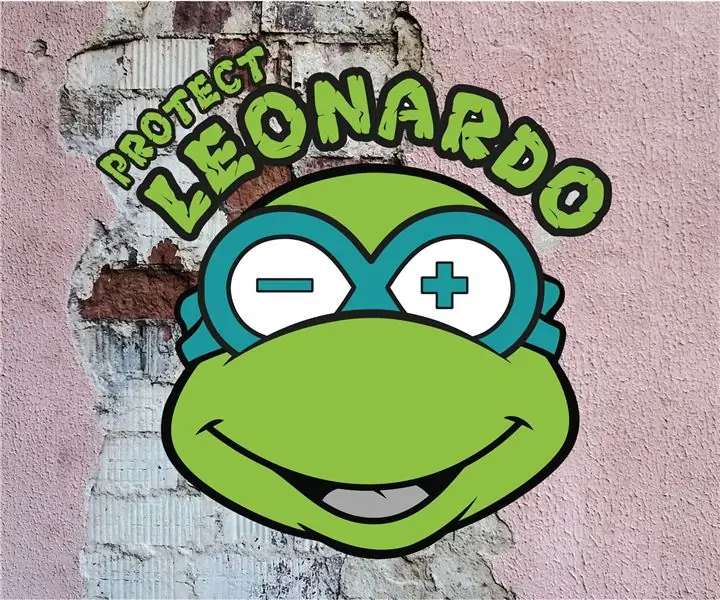

Technopolis STREAM by Technopolis STREAM Зохиогчийн бусад зүйлийг дагаж мөрдөх:





Тухайн талаар: Флемишийн шинжлэх ухааны төв болох Технополис нь Шинжлэх ухаан, технологи, робот техник, инженерчлэл, урлаг, математикийн талаархи хамгийн гайхалтай төслүүдээ 'Technopolis STREAM' цоо шинэ платформ дээр онцлон харуулжээ. Та бүхэн технополис STREAM -ийн талаар дэлгэрэнгүй мэдээлэл аваарай »
*-* Энэхүү заавар нь англи хэл дээр байна. Голланд хувилбарыг энд дарж үзнэ үү.
*-* Deze Instructable нь Энгельс хэл дээр байдаг. Nederlandse versie дээр дарна уу.
Шинэ технологи бүрийг өлгийдөж авдаг хүмүүс болон "хуучин сайхан өдрүүд" -ийг дурсан санадаг хүмүүс гэсэн хоёр төрлийн хүмүүс байдаг. Бидний таамаглаж байгаагаар эхний каталогийг Instructables дээр хэт их төлөөлдөг. Гэсэн хэдий ч энэхүү хакердах ажиллагаа нь хамгийн том технологийн мастер хүртэл сонирхолтой аналог төслийг хэрэгжүүлэхэд түлхэц болно гэж найдаж байна. Энэхүү зааварчилгаа нь Мумерийн хэв маягийг ашиглан Бумеранг гэж нэрлэгддэг цуврал гэрэл зургуудыг дараалан нааш цааш нь дараалан дуурайхыг алхам алхамаар заадаг.
Алхам 1: Танд юу хэрэгтэй вэ?
- (Ухаалаг гар утас) камер
- Inkscape -тэй компьютер (график дизайны програм хангамж) - https://inkscape.org/en/release/0.92.2/ дээрээс үнэгүй татаж аваарай.
- Бэхэн принтер ба цаас
- Ил тод цаас (бэхэн принтерт тохиромжтой)
Алхам 2: Зургийг сонгоно уу
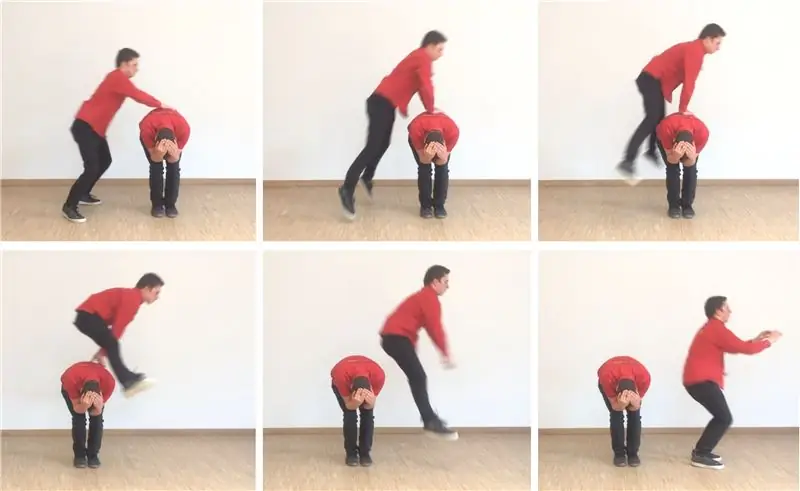
Дараалсан зургаан гэрэл зургийн цуврал хий. Энэ нь таны камерын тэсрэлтийн горимд хийхэд хялбар юм. Та мөн энгийн кино хийж, зургаан зураг авах боломжтой ("хэвлэх дэлгэц" эсвэл Windows Snipping Tool ашиглана уу).
Эдгээр зөвлөмжүүд нь дараах алхмуудыг хөнгөвчлөх болно.
- Харанхуй хувцас өмсөж, цайвар дэвсгэрийн өмнө бууд
- Энгийн хөдөлгөөн хийх (дэлгэрэнгүй мэдээллийг боловсруулсны дараа харагдахгүй)
- Бүтэн дэлгэцийн зураг хийх: аль болох ойртуулна уу
- Камерын хэтийн төлөвийг бүү өөрчил
Алхам 3: Silhouettes хий


Цагаан дэвсгэр дээрх хар зургууд нь хамгийн сайн кинеграм болдог. График дизайны үнэгүй програм ашиглан зургуудаа хар дүрс болгон хувиргаарай, жишээлбэл энэхүү зааварчилгааг ашиглана уу.
Өөрийнхөө зургийг хийх дургүй байна уу? Дараа нь одоо байгаа анимацийг хайж олоорой. Хар, дүрс, хөдөлгөөнт дүрс зэрэг хайлтын системийн түлхүүр үгийг ашигла.
Алхам 4: Өөрийн зургийг давхаргаар цуглуул
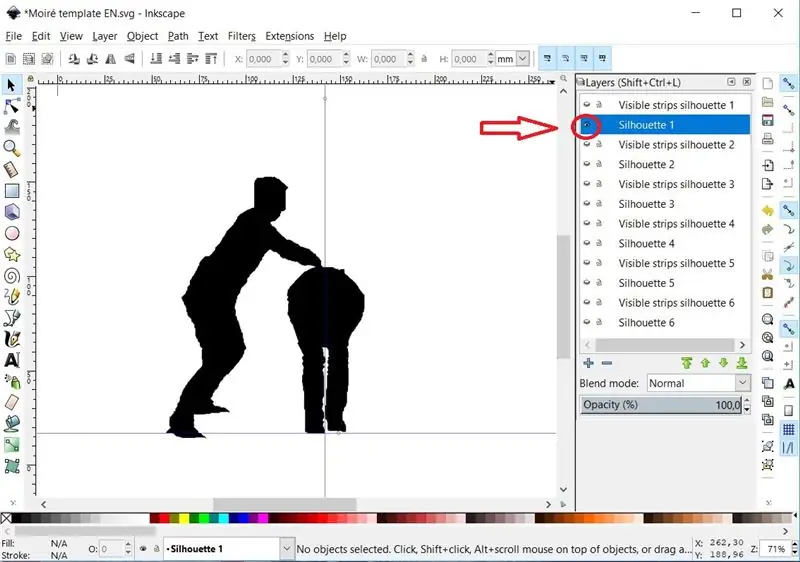
Inkscape дээр хавсаргасан загварыг нээнэ үү (2 -р алхам дээрх зааврыг татаж аваарай; хэрэв та өөр график дизайны програм ашиглахаар шийдсэн бол давхаргууд өөр өөр нэр, дараалалтай байж болно).
Та 12 давхаргатай график файлыг харах болно: 6 давхар дүрс бүхий 6 давхарга, зургийн хэв маяг. Давхаргын цонхыг харуулахын тулд 'Shift + Ctrl + L' товчийг дарна уу (шаардлагатай бол цонхыг томруулна уу). Давхарга бүрийн зүүн талд байгаа нүдийг дарж давхаргыг харагдуулна.
'Silhouette 1' давхаргыг харагдуулна. Анхдагч зургийг устгах. Эхний дүрсийг дэлгэцийн төв рүү чирнэ үү. Дараагийн дүрсийг нэг газар байрлуулахын тулд цэнхэр удирдамжийг өөрийн дүрсний тогтсон цэг рүү чирнэ үү.
Давхаргыг дахин үл үзэгдэх болгоно. Өмнөх алхамыг бусад 5 дүрсний хувьд таны бүх дүрс загвар дотор байх хүртэл давтана.
Алхам 5: Дүрсийг хэсэг хэсгээр нь хайчилж ав
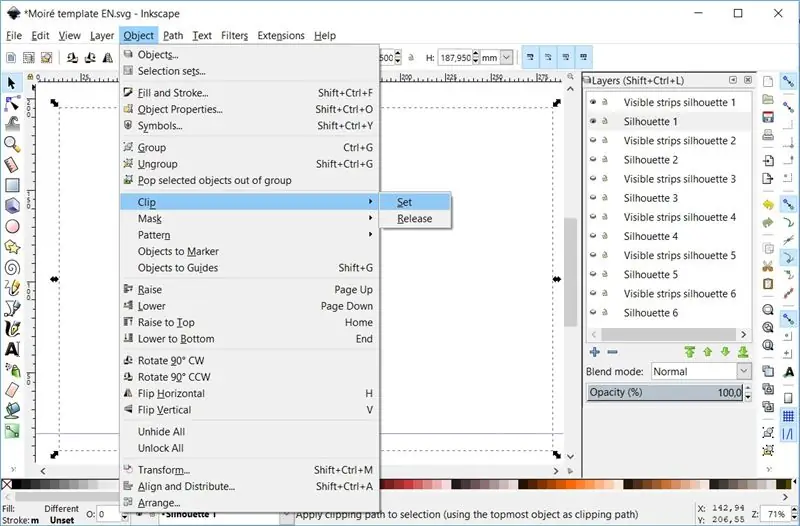
Эцэст нь хөдөлгөөнт анимац болохын тулд дүрс бүрийг шугаман зураг болгох шаардлагатай байна. Яагаад гэдгийг ойлгохын тулд 9 -р алхамыг уншина уу. Тиймээс, дүрс бүрээс харгалзах тууз бүхий маск хий.
- Эхний хоёр давхаргыг (хоёулаа 1 дугаартай) харагдахуйц болго
- Курсор ашиглан хоёр зургийг сонгоно уу
- Одоо 'Объект/клип/багц' дээр дарна уу.
- Бусад 5 дүрсийг давтана уу
Алхам 6: 6 -аас 1 зураг хий
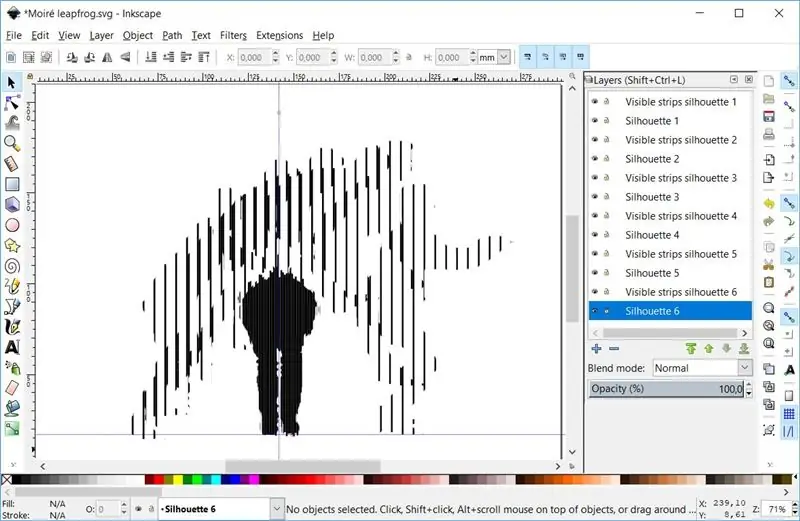
Бүх давхаргыг нэгэн зэрэг харагдуулна. Таны аналог бумеранг бараг бэлэн боллоо!
А4 форматын шугамын хэв маягийг хэвтээ байдлаар хэвлэ. 100% хэвлэх ('цаасан хэмжээг тохируулах хэрэггүй').
Алхам 7: Ил тод байдлын сүлжээ
Одоо бэхэлсэн принтерт (эсвэл таны ашиглаж буй принтерт) тохиромжтой ил тод цаасан дээр хавсаргасан сүлжээг (100%) хэвлэ.
Алхам 8: Аналог бумеранг амьдралдаа оруулаарай
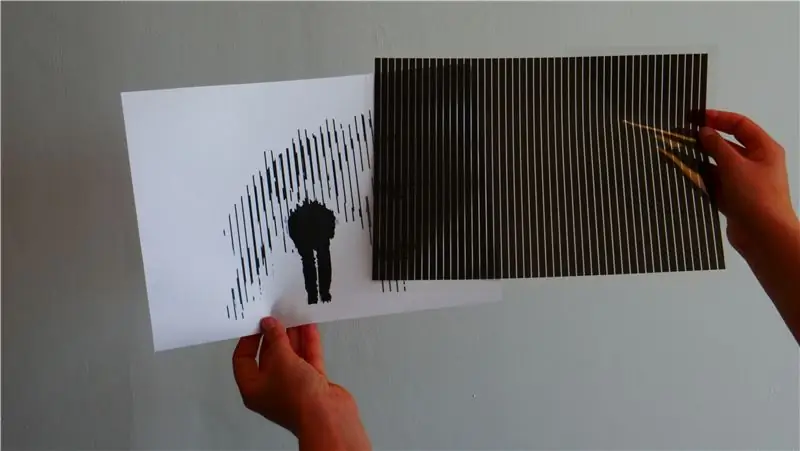
Ил тод байдлын сүлжээг шугаман зургийн дээгүүр хэвтээ байдлаар зөөнө үү. Дүрсүүд хөдөлж байна! Илүү сайн үр дүнд хүрэхийн тулд нэг нүдээ аних хэрэгтэй.
Алхам 9: Шинжлэх ухааны ард …
Бага зэрэг ялгаатай хоёр шугамын загвар хоорондоо харилцан үйлчлэхэд moiré загвар үүснэ. Шугамыг арай өөр өнцгөөр байрлуулах эсвэл шугамын зузааныг бага зэрэг өөрчлөх замаар ийм загварыг олж авч болно.
Энэхүү зааврын дагуу бид хөдөлгөөний хуурмаг байдлыг бий болгохын тулд moiré загварыг ашигладаг. Тиймээс та цуврал зургийг босоо зүсмэлүүд болгон хуваасан. Ил тод байдлын сүлжээ нь нэгээс бусад бүх зургийг хамардаг. Ил тод байдлын сүлжээг хэвтээ чиглэлд шилжүүлэхэд дараа нь зургаан зургийг харах болно. Хэрэв та үүнийг хангалттай хурдан хийвэл таны тархи зургаан зургийг нэг хөдөлгөөнт дүрс болгон хувиргадаг. Яг л кинон дээр гардаг шиг! Энэхүү оптик хуурмаг байдлыг кинеграм гэж нэрлэдэг.
Майре гэдэг нэр нь торгоны төрлөөс гаралтай бөгөөд өөр өөр давхаргууд нь moiré эффект өгдөг. Үр нөлөө нь заримдаа зурагтаар цамц өмссөн байхад зурагтаар хүсээгүй мэт харагддаг. Усан зам дээр гүүр, цоожны ойролцоо усан онгоц хөвж байгаа эсэхийг мори хэлбэртэй маягаар харуулдаг.
Зөвлөмж болгож буй:
Нэг аналог зүү ашиглан олон аналог утгыг хэрхэн унших вэ: 6 алхам (зурагтай)

Нэг аналог зүү ашиглан олон тооны аналог утгыг хэрхэн унших вэ: Энэхүү гарын авлагад би зөвхөн нэг аналог оролтын зүү ашиглан олон аналог утгыг хэрхэн уншихыг танд үзүүлэх болно
Бага орон зайд илүү их шанцайны ургамал ургадаг эсвэл Сансарт огторгуйд ургадаг, (их эсвэл бага).: 10 алхам

Бага орон зайд илүү их шанцайны ургамал ургуулах, эсвэл … Сансарт огторгуй ургуулах, (их эсвэл бага). Энэ бол Дэлхийгээс гадна өсөн нэмэгдэж буй бүтээгчдийн уралдаанд мэргэжлийн зааварчилгаагаар ирүүлсэн бүтээл юм. Сансрын ургацын үйлдвэрлэлийг зохион бүтээж, анхны зааварчилгаагаа нийтэлж байгаад би илүү их баярлаж чадахгүй байлаа. Эхлэхийн тулд уралдаан биднээс
Компьютер эсвэл гэрийн театрт зориулсан 8 сувгийн аналог өсгөгч: 12 алхам (зурагтай)

Компьютер эсвэл гэрийн театрт зориулсан 8 сувгийн аналог өсгөгч: Энэ бол миний анхны зааварчилгаа юм. Би танд тусдаа аналог гаралттай компьютер эсвэл аудио системд зориулж 8 сувгийн өсгөгч хэрхэн хийхийг зааж өгөх болно, үүнийг ширээний компьютер дээрээ ашиглаж, кино үзэх, HD хөгжим сонсох, тоглоом тоглох гэх мэт
Raspberry Pi GPIO хэлхээ: ADC -гүй LDR аналог мэдрэгчийг ашиглах (дижитал хөрвүүлэгчийн аналог): 4 алхам

Raspberry Pi GPIO хэлхээ: ADC -гүй LDR аналог мэдрэгчийг ашиглах (Дижитал хөрвүүлэгчийн аналог): Бидний өмнөх зааварчилгаанд бид Raspberry Pi -ийн GPIO тээглүүрийг LED, унтраалга руу хэрхэн холбох, GPIO зүү хэрхэн өндөр болохыг харуулж байна. эсвэл Бага. Гэхдээ хэрэв та Raspberry Pi -г аналог мэдрэгчтэй ашиглахыг хүсвэл яах вэ? Хэрэв бид
Бумеранг хэрхэн хийх вэ (Робот харанхуй цаасан шувуугаар буцаж ирдэг): 8 алхам (зурагтай)

Бумеранг хэрхэн хийх вэ? Тус бүрийн заавар нь гайхалтай төстэй бөгөөд та зурган дээрх тэмдэглэлүүдийн ялгааг дагаж мөрдөж болно.Уламжлалт бумерангууд нь хоёр
